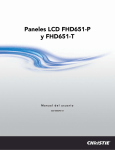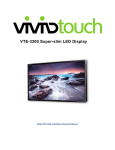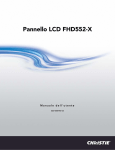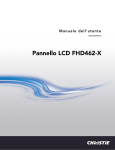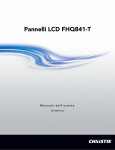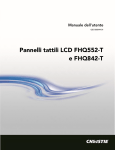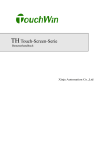Download Pannelli LCG FHD651-P e FHD651-T
Transcript
Pannelli LCG FHD651-P e FHD651-T Manuale dell'utente 020-000697-01 Pannelli LCG FHD651-P e FHD651-T Manuale dell'utente 020-000697-01 AVVISI COPYRIGHT E MARCHI DI FABBRICA Copyright © 2014 Christie Digital Systems USA Inc. Tutti i diritti riservati. Tutti i nomi di marchi e di prodotti sono marchi di fabbrica, marchi registrati o nomi commerciali dei rispettivi titolari. NORME Questo prodotto è stato collaudato ed è stato ritenuto conforme ai limiti dei dispositivi digitali di Classe A, secondo la sezione 15 delle normative FCC. Questi limiti sono studiati per garantire una ragionevole protezione da interferenze dannose nel caso in cui il prodotto sia utilizzato in ambito commerciale. Questo prodotto genera, utilizza e può irradiare energia sotto forma di frequenze radio; se non è installato e utilizzato secondo quanto indicato nel presente manuale di istruzioni, potrebbe provocare interferenze dannose alle comunicazioni radio. L'utilizzo del prodotto in una zona residenziale può provocare interferenze dannose; in questo caso, l'utente è tenuto risolvere i problemi di interferenza a proprie spese. CAN ICES-3 (A)/NMB-3 (A) 이 기기는 업무용(A급)으로 전자파적합등록을 한 기기이오니 판매자 또는 사용자는 이점을 주의하시기 바라며, 가정 외의 지역에서 사 용하는 것을 목적으로 합니다. GENERALI È stato fatto tutto il possibile per garantire l'accuratezza delle informazioni contenute in questo manuale; tuttavia, è possibile che in alcuni casi il documento non rifletta eventuali modifiche apportate ai prodotti o le variazioni della disponibilità. Christie si riserva il diritto di apportare modifiche alle specifiche tecniche in qualsiasi momento e senza preavviso. Le specifiche relative alle prestazioni sono standard, ma possono variare in presenza di condizioni che esulano dal controllo di Christie, ad esempio le operazioni di manutenzione per garantire le condizioni appropriate di funzionamento del prodotto. Le specifiche relative alle prestazioni si basano sulle informazioni disponibili al momento della stampa di questo documento. Christie non fornisce garanzie di alcun genere sul presente materiale comprese, a titolo di esempio e non esclusivo, garanzie implicite di idoneità per uno scopo specifico. Christie non può essere ritenuta responsabile di errori contenuti nel presente documento, né di danni accidentali o consequenziali derivanti dalla prestazione o dall'utilizzo del presente materiale. Questo prodotto è progettato e realizzato con materiali e componenti di elevata qualità che è possibile riciclare e riutilizzare. Questo simbolo specifica che alla fine del ciclo di vita l'apparecchio elettrico ed elettronico deve essere smaltito separatamente dai rifiuti normali. Effettuare lo smaltimento del prodotto in modo appropriato e conforme alle normative locali. Nell'Unione europea esistono sistemi di raccolta distinti per i prodotti elettrici ed elettronici usati. È importante preservare l'ambiente in cui viviamo. Lo stabilimento di produzione canadese dispone di certificazione ISO 9001 e 14001. DICHIARAZIONI DI GARANZIA GENERALI Per informazioni complete relative alla garanzia limitata Christie, visitare il sito Web Christie (www.christiedigital.com) o rivolgersi al rivenditore Christie. Oltre alle limitazioni riportate nella garanzia limitata di Christie, la garanzia non copre quanto elencato di seguito: a. Problemi o danni che si verificano durante il trasporto, in entrambe le direzioni. b. Lampade del proiettore (vedere il programma specifico di Christie sulle lampade). c. Problemi o danni causati dall'uso di una lampada del proiettore oltre la durata utile consigliata o dall'uso di una lampada fornita da un produttore diverso da Christie o da un distributore autorizzato di lampade Christie. d. Problemi o danni causati dall'uso combinato del prodotto con apparecchiature di produttori diversi da Christie quali sistemi di distribuzione, telecamere, lettori DVD e così via o dall'utilizzo del prodotto con dispositivi di interfaccia non a marchio Christie. e. Problemi o danni causati dall'utilizzo di eventuali lampade, parti di ricambio o componenti acquistati o ottenuti da un rivenditore di lampade, parti di ricambio o componenti Christie non autorizzato, compreso, in via esemplificativa, qualsiasi distributore che fornisce lampade, parti di ricambio o componenti Christie tramite Internet (la conferma su quali sono i distributori autorizzati può essere ottenuta da Christie). f. Problemi o danni causati da uso errato, fonte di alimentazione non appropriata, incidenti, incendi, allagamenti, temporali, terremoti o altre catastrofi naturali. g. Problemi o danni causati da installazione/allineamento non corretti o da modifiche all'apparecchio eseguite da personale di assistenza non Christie o da un fornitore di servizi di riparazione non autorizzato da Christie. h. Problemi o danni causati dall'utilizzo di un prodotto su una piattaforma in movimento o su un altro dispositivo mobile per cui il prodotto non è stato progettato, modificato o approvato da Christie. i. Problemi o danni causati dall'utilizzo di un proiettore in presenza di una macchina del fumo a base di olio o di un'illuminazione laser non correlata al proiettore. j. Per i proiettori LCD, il periodo di garanzia è valido solo se il proiettore LCD è in condizioni di "uso normale". Per "uso normale" si intende un utilizzo del proiettore LCD non superiore a 8 ore al giorno, 5 giorni alla settimana. k. A eccezione dei casi in cui il prodotto sia destinato all'uso esterno, problemi o danni causati dall'uso del prodotto all'esterno a meno che (i) tale prodotto sia protetto dalle precipitazioni o da altre condizioni climatiche o ambientali non favorevoli e la temperatura ambiente rientri nell'intervallo dichiarato nelle specifiche del prodotto stesso e (ii) se il prodotto è un pannello LCD piatto, tale pannello non sia esposto alla luce diretta del sole. l. Blocco delle immagini sui pannelli LCD piatti. m. I difetti causati dall'usura normale o altrimenti dovuti all'invecchiamento normale del prodotto. n. Prodotti il cui numero seriale sia stato rimosso o cancellato. o. Prodotti venduti da un rivenditore o da un utente finale al di fuori del Paese in cui ha sede il rivenditore a meno che (i) Christie non abbia un ufficio nel Paese di residenza dell'utente finale o (ii) l'importo dovuto per la garanzia internazionale sia stato corrisposto. p. Prodotti in cui non sia stata eseguita correttamente la manutenzione richiesta e in conformità al piano di manutenzione. q. La presente garanzia non obbliga Christie a fornire alcun servizio di garanzia in sede presso il luogo in cui si trova il prodotto. MANUTENZIONE PREVENTIVA La manutenzione preventiva riveste un ruolo importante per il funzionamento corretto e continuato del prodotto. Per informazioni sugli elementi di manutenzione specifici per il prodotto, vedere la sezione dedicata alla manutenzione. Se le operazioni di manutenzione non sono eseguite come richiesto e in base al programma di manutenzione specificato da Christie, la garanzia decade. Indice Introduzione . . . . . . . . . . . . . . . . . . . . . . . . . . . . . . . . . . . . . . . . . . . . . . . . . . . . . 1 Informazioni su questo manuale . . . . . . . . . . . . . . . . . . . . . . . . . . . . . . . . . . . . . . 1 Destinatari . . . . . . . . . . . . . . . . . . . . . . . . . . . . . . . . . . . . . . . . . . . . . . . . . . . 1 Convenzioni grafiche e testuali . . . . . . . . . . . . . . . . . . . . . . . . . . . . . . . . . . . . . 1 Descrizione, funzioni e vantaggi . . . . . . . . . . . . . . . . . . . . . . . . . . . . . . . . . . . . . . 2 Principali funzioni e vantaggi . . . . . . . . . . . . . . . . . . . . . . . . . . . . . . . . . . . . . . 2 Elenco delle parti . . . . . . . . . . . . . . . . . . . . . . . . . . . . . . . . . . . . . . . . . . . . . . 2 Controlli e funzioni . . . . . . . . . . . . . . . . . . . . . . . . . . . . . . . . . . . . . . . . . . . . . . . 3 Panoramica del display ............................................ 3 Pannello degli ingressi . . . . . . . . . . . . . . . . . . . . . . . . . . . . . . . . . . . . . . . . . . . . . 5 Telecomando . . . . . . . . . . . . . . . . . . . . . . . . . . . . . . . . . . . . . . . . . . . . . . . . . . . 7 Installazione . . . . . . . . . . . . . . . . . . . . . . . . . . . . . . . . . . . . . . . . . . . . . . . . . . . . . 9 Telecomando . . . . . . . . . . . . . . . . . . . . . . . . . . . . . . . . . . . . . . . . . . . . . . . . . . . 9 Blocco e sblocco del telecomando . . . . . . . . . . . . . . . . . . . . . . . . . . . . . . . . . . . 9 Configurazione rapida . . . . . . . . . . . . . . . . . . . . . . . . . . . . . . . . . . . . . . . . . . . . .10 Considerazioni sull'installazione Luminosità ambientale . . . . . . . . . . . . . . . . . . . . . . . . . . . . . . . . . . . . . .10 . . . . . . . . . . . . . . . . . . . . . . . . . . . . . . . . . . . . . . . . . .10 Calore ambientale . . . . . . . . . . . . . . . . . . . . . . . . . . . . . . . . . . . . . . . . . . . . . .11 Considerazioni sulla ventilazione . . . . . . . . . . . . . . . . . . . . . . . . . . . . . . . . . . . .11 Montaggio del display . . . . . . . . . . . . . . . . . . . . . . . . . . . . . . . . . . . . . . . . . . . . .11 Connessioni al display . . . . . . . . . . . . . . . . . . . . . . . . . . . . . . . . . . . . . . . . . . . . .12 Collegamento di un sistema di controllo o PC . . . . . . . . . . . . . . . . . . . . . . . . . . .12 Collegamento della prolunga IR . . . . . . . . . . . . . . . . . . . . . . . . . . . . . . . . . . . .14 Collegamento dei componenti sorgente al display . . . . . . . . . . . . . . . . . . . . . . . .14 Accensione . . . . . . . . . . . . . . . . . . . . . . . . . . . . . . . . . . . . . . . . . . . . . . . . . . . . .17 Modifica della lingua OSD . . . . . . . . . . . . . . . . . . . . . . . . . . . . . . . . . . . . . . . . . . .17 Abilitazione del touchscreen (solo FHD651-T) . . . . . . . . . . . . . . . . . . . . . . . . . . . . .17 Collegamento del computer host del controller touchscreen al display . . . . . . . . . .18 Installazione del software TouchWin (facoltativo) . . . . . . . . . . . . . . . . . . . . . . . .18 Istruzioni per la configurazione del touchscreen . . . . . . . . . . . . . . . . . . . . . . . . .21 Funzionamento . . . . . . . . . . . . . . . . . . . . . . . . . . . . . . . . . . . . . . . . . . . . . . . . . 25 Utilizzo dei menu su schermo . . . . . . . . . . . . . . . . . . . . . . . . . . . . . . . . . . . . . . . .25 Video Settings [Impostazioni video] . . . . . . . . . . . . . . . . . . . . . . . . . . . . . . . . .28 Audio Settings [Impostazioni audio] . . . . . . . . . . . . . . . . . . . . . . . . . . . . . . . . .33 Pannelli LCG FHD651-P e FHD651-T Manuale dell'utente 020-000697-01 Rev. 1 (02-2014) i Basic Settings [Impostazioni di base] . . . . . . . . . . . . . . . . . . . . . . . . . . . . . . . . 35 Advanced Settings [Impostazioni avanzate] . . . . . . . . . . . . . . . . . . . . . . . . . . . . 37 System [Sistema] . . . . . . . . . . . . . . . . . . . . . . . . . . . . . . . . . . . . . . . . . . . . . 39 Manutenzione e risoluzione dei problemi. . . . . . . . . . . . . . . . . . . . . . . . . . . . . 41 Manutenzione . . . . . . . . . . . . . . . . . . . . . . . . . . . . . . . . . . . . . . . . . . . . . . . . . . 41 Risoluzione dei problemi . . . . . . . . . . . . . . . . . . . . . . . . . . . . . . . . . . . . . . . . . . . 41 Controllo esterno . . . . . . . . . . . . . . . . . . . . . . . . . . . . . . . . . . . . . . . . . . . . . . . . 43 Comunicazioni seriali . . . . . . . . . . . . . . . . . . . . . . . . . . . . . . . . . . . . . . . . . . . . . 43 Collegamento RS232 e configurazione della porta . . . . . . . . . . . . . . . . . . . . . . . . 43 Formato di comandi e risposte . . . . . . . . . . . . . . . . . . . . . . . . . . . . . . . . . . . . . 43 Esempi di formato di comandi e risposte . . . . . . . . . . . . . . . . . . . . . . . . . . . . . . 44 Elenco dei comandi seriali . . . . . . . . . . . . . . . . . . . . . . . . . . . . . . . . . . . . . . . 45 Utilizzo dei codici IR discreti . . . . . . . . . . . . . . . . . . . . . . . . . . . . . . . . . . . . . . . . 50 Protocollo di comando IR . . . . . . . . . . . . . . . . . . . . . . . . . . . . . . . . . . . . . . . . 50 Elenco dei codici di controllo IR . . . . . . . . . . . . . . . . . . . . . . . . . . . . . . . . . . . . 51 Comunicazioni Ethernet . . . . . . . . . . . . . . . . . . . . . . . . . . . . . . . . . . . . . . . . . . . 51 Specifiche tecniche . . . . . . . . . . . . . . . . . . . . . . . . . . . . . . . . . . . . . . . . . . . . . . 53 Specifiche del display . . . . . . . . . . . . . . . . . . . . . . . . . . . . . . . . . . . . . . . . . . . . . 53 Sincronizzazioni supportate . . . . . . . . . . . . . . . . . . . . . . . . . . . . . . . . . . . . . . . . 55 Dimensioni FHD651-T . . . . . . . . . . . . . . . . . . . . . . . . . . . . . . . . . . . . . . . . . . . . . 57 Dimensioni FHD651-P . . . . . . . . . . . . . . . . . . . . . . . . . . . . . . . . . . . . . . . . . . . . . 58 ii Pannelli LCG FHD651-P e FHD651-T Manuale dell'utente 020-000697-01 Rev. 1 (02-2014) Introduzione Informazioni su questo manuale Questo manuale dell'utente descrive come installare, configurare e utilizzare i Pannelli LCG FHD651-P e FHD651-T. Nel corso del manuale, i Pannelli LCG FHD651-P e FHD651-T saranno indicati collettivamente come il "display". Destinatari Il produttore ha redatto questo manuale per aiutare gli utenti finali a usare al meglio il display. Il produttore ha fatto il possibile per garantire che il manuale sia accurato alla data in cui è stato stampato. Tuttavia, considerati i continui miglioramenti del prodotto e i feedback dei clienti, potrebbe essere necessario aggiornarlo nel corso del tempo. Convenzioni grafiche e testuali Convenzioni testuali In questo manuale ci si avvale delle seguenti convenzioni al fine di chiarire le informazioni e le istruzioni fornite: • Gli identificativi dei pulsanti del tastierino integrato e del telecomando sono indicati in carattere grassetto maiuscolo, per esempio, "Premere EXIT [Esci] per ritornare al menu precedente". • Gli input da computer (comandi digitati dall'utente) e gli output del computer (risposte che compaiono sullo schermo) sono indicati in carattere monospazio (larghezza fissa), per esempio: "Per modificare il rapporto larghezza/altezza in Letterbox, digitare 07 00 02 41 53 50 03 08 <Enter> [Invio]". • Tutti i tasti con nomi funzionali hanno l'iniziale maiuscola, sono in grassetto e inclusi tra parentesi angolare. Questi tasti sono i seguenti: <Enter> [Invio], <Spacebar> [Barra spaziatrice], <Control>, <Esc> e <Tab> [Tabulazione]. • <Enter> [Invio] indica che è possibile premere sia il tasto RETURN [INVIO] sia il tasto ENTER [INVIO] sulla tastiera se sono presenti entrambi. Oltre a queste convenzioni, per enfatizzare le informazioni importanti potrebbero essere usati sottolineatura, grassetto e/o corsivo. i Dopo ogni comando o stringa, deve essere usato un ritorno a capo. Pannelli LCG FHD651-P e FHD651-T Manuale dell'utente 020-000697-01 Rev. 1 (02-2014) 1 Introduzione Descrizione, funzioni e vantaggi I Pannelli LCG FHD651-P e FHD651-T rappresentano l'avanguardia della tecnologia LCD a visualizzazione diretta. Combinano un'altissima risoluzione e una qualità di immagini senza pari a un I/O configurabile in un display di grandi dimensioni per un'ampia gamma di applicazioni di sala di controllo e segnaletica digitale. Principali funzioni e vantaggi Il display offre questi vantaggi e funzioni principali: • Risoluzione nativa full-HD: 1920 x 1080 (rapporto larghezza/altezza 16:9) • Luminosità elevata: fino a 360 nit • Ampissimo angolo visivo da 178° • Ingressi DisplayPort 1.1a, HDMI e DVI con High-bandwidth Digital Content Protection (HDCP) • Retroilluminazione diretta a LED con sensore luce ambiente attivo per regolare la retroilluminazione automaticamente • Funzionalità a sfioramento (solo FHD651-T): • • Tecnologia a sfioramento precisa altamente sensibile • Sensibilità del tocco elevata: non richiede pressione • Qualsiasi tocco: dita, guanti o puntatore • Calibrazione unica a nove punti senza deriva • Compatibile con Windows 7/8 • USB: un cavo per alimentazione e comunicazione Supporta orientamento orizzontale e verticale Elenco delle parti Il display viene consegnato con i seguenti articoli. Qualora qualsiasi articolo manchi o sia danneggiato, contattare il rivenditore o il servizio clienti. 2 • Pannello LCD FHD651-P o FHD651-T • Telecomando e batterie • Cavo VGA • Cavo DVI • Cavo RS232 • Prolunga IR • Cavo USB (solo FHD651-T) Pannelli LCG FHD651-P e FHD651-T Manuale dell'utente 020-000697-01 Rev. 1 (02-2014) Controlli e funzioni Panoramica del display L'illustrazione che segue mostra i principali componenti del display di cui si troverà una descrizione nei paragrafi successivi. MENU/EXIT SOURCE 3 2 1 1 1. INTERRUTTORE DI ALIMENTAZIONE PRINCIPALE Collega o scollega il pannello di visualizzazione dalla sorgente di alimentazione CA. 2. LED DI STATO È arancione fisso per indicare che il display è in modalità standby; è arancione lampeggiante se non è presente un segnale di ingresso; è spento se l'interruttore di alimentazione principale è spento. Pannelli LCG FHD651-P e FHD651-T Manuale dell'utente 020-000697-01 Rev. 1 (02-2014) 3 Controlli e funzioni 3. TASTIERINO È possibile usare il tastierino anziché il telecomando per utilizzare i controlli visualizzati su schermo (On Screen Display, OSD). Il tastierino funziona nel modo seguente: On/Standby ( ) SOURCE Premere una volta per passare dalla modalità standby alla modalità on. Premere di nuovo per tornare alla modalità standby. SOURCE [Sorgente] Per selezionare una sorgente, premere ripetutamente il pulsante SOURCE [Sorgente] (quando sullo schermo non è visibile alcun menu). Quando sullo schermo è visibile un menu, questo pulsante svolge la stessa azione del pulsante freccia destra (o ENTER [Invio]) sul telecomando del display. Quando sullo schermo è visibile un menu, questo pulsante svolge la stessa azione del pulsante freccia sinistra sul telecomando del display. / Quando sullo schermo è visibile un menu, questo pulsante svolge la stessa azione dei pulsanti freccia su e giù sul telecomando del display. MENU/EXIT MENU/EXIT [Menu/Esci] Premere questo pulsante per accedere ai controlli visualizzati su schermo (On Screen Display, OSD) o per uscire dal menu attuale e ritornare al precedente. 4 Pannelli LCG FHD651-P e FHD651-T Manuale dell'utente 020-000697-01 Rev. 1 (02-2014) Controlli e funzioni Pannello degli ingressi L'illustrazione seguente mostra il pannello degli ingressi del display. 2 4 6 9 8 11 3 5 7 10 1 1. Alimentazione di corrente (da 100 a 240 V CA) Qui il display viene collegato all'alimentazione. 2. USB (solo modello a sfioramento) Una porta USB tipo B standard per collegare il computer host con controller multitocco al display. 3. RS232C In Un connettore D-sub a 9 pin femmina per il collegamento a un PC o un sistema di controllo. 4. Ethernet Un connettore RJ45 femmina per il collegamento con un PC o un sistema di controllo attraverso la rete locale. Pannelli LCG FHD651-P e FHD651-T Manuale dell'utente 020-000697-01 Rev. 1 (02-2014) 5 Controlli e funzioni 5. DisplayPort Compatibile con DisplayPort 1.1a e DisplayPort-HDCP 1.1, ingresso SD/HD per il collegamento a sorgenti video componente SDTV, EDTV o HDTV. 6. HDMI Ingresso video digitale compatibile con HDCP per il collegamento a sorgenti HDMI o DVI. 7. DVI-D In (conforme HDCP) Ingresso video digitale VESA-standard da un personal computer o video digitale da un lettore DVD o HD set-top box. 8. VGA In (D-sub a 15 piedini) Per il collegamento dei componenti che hanno jack di uscita component o RGB come un personal computer o un decoder DTV esterno (per la connessione di tipo BNC è necessario un cavo multiconnettore). 9. Ingresso audio PC Qui si collega l'uscita audio da un personal computer. 10. Prolunga IR A questo ingresso si collega la prolunga IR fornita con il display. 11. Uscita audio Per collegare altoparlanti esterni o un ricevitore/amplificatore audio esterno. 6 Pannelli LCG FHD651-P e FHD651-T Manuale dell'utente 020-000697-01 Rev. 1 (02-2014) Controlli e funzioni Telecomando L'illustrazione che segue mostra il telecomando del display, delle cui funzioni si troverà una descrizione nella tabella successiva. 2 1 3 4 6 5 7 8 9 10 Pannelli LCG FHD651-P e FHD651-T Manuale dell'utente 020-000697-01 Rev. 1 (02-2014) 7 Controlli e funzioni Etichetta 1 Descrizione Consente di spegnere e di accendere il monitor 2 INFO Fornisce informazioni sulla sorgente e sulla risoluzione 3 VGA Seleziona la sorgente RGB del PC DVI Seleziona la sorgente DVI del PC HDMI1 Seleziona la sorgente HDMI COMP (nessuna funzione) AV HDMI2 4 P-POSITION [Posizione P] DISPLAYPORT Seleziona la sorgente DisplayPort PIP (nessuna funzione) S-V 5 P-SOURCE [Sorgente P] 6 SWAP 7 MENU , Apre il sistema di menu su schermo del monitor. Se il sistema di menu è già aperto, la pressione di questo pulsante selezionerà il sottomenu precedente , , Permette di navigare tra i sottomenu e le impostazioni 8 ENTER [Invio] Seleziona le scelte del menu evidenziate 9 EXIT [Esci] Chiude il sistema di menu 10 SCALING [Ridimensionamento] Seleziona ciascun rapporto larghezza/altezza, in sequenza: Full Screen [Schermo intero], Pillar Box [Formato 4:3] e Auto FREEZE [Blocca] (nessuna funzione) MUTE [Disattiva audio] Spegne l'audio BRIGHT [Luminosità] Regola la luminosità CONTRAST [Contrasto] Regola il contrasto AUTO Regola automaticamente la sorgente VGA SOURCE [Sorgente] Seleziona ciascuna sorgente, in sequenza VOLUME- Riduce il volume dell'audio VOLUME+ Aumenta il volume dell'audio 8 Pannelli LCG FHD651-P e FHD651-T Manuale dell'utente 020-000697-01 Rev. 1 (02-2014) Installazione AVVISO L'installazione deve essere eseguita da un tecnico di installazione video personalizzata qualificato. Telecomando Per installare le batterie del telecomando: 1. Premere verso il basso la linguetta sul coperchio e tirare il coperchio verso l'alto. 2. Inserire le batterie incluse. Assicurarsi di rispettare le polarità indicate sui contrassegni all'interno del vano batterie. e 3. Inserire la linguetta inferiore del coperchio nell'apertura e premere il coperchio verso il basso finché si blocca in posizione. Note sulle batterie • Assicurarsi che le polarità della batteria siano corrette quando si installano le batterie. • Non unire una batteria vecchia con una nuova né tipi diversi di batteria. • Se non si utilizza il telecomando per un periodo prolungato, rimuovere le batterie per evitare danni causati dalla perdita delle batterie. • Non esporre le batterie al calore eccessivo come quello prodotto dal sole, dal fuoco e simili. Note sul funzionamento del telecomando • Assicurarsi che il fascio a infrarossi tra il telecomando e il ricevitore IR sul display non sia ostacolato. • Se la sua portata effettiva si riduce o se il telecomando smette di funzionare, sostituire le batterie con batterie nuove. • Il telecomando potrebbe non funzionare se il sensore a raggi infrarossi è esposto alla luce diretta del sole o a un'illuminazione a fluorescenza. • Le condizioni ambientali potrebbero impedire il funzionamento del telecomando. Se ciò succede, puntare il telecomando verso il display e ripetere l'operazione. Blocco e sblocco del telecomando È possibile bloccare i pulsanti del telecomando per impedire a persone non autorizzate di modificare le impostazioni del display. Per farlo, premere ENTER [Invio], ENTER [Invio], EXIT [Esci], EXIT [Esci], ENTER [Invio] ed EXIT [Esci], in sequenza. Per sbloccare un telecomando bloccato, ripetere la sequenza di pulsanti premuti. Pannelli LCG FHD651-P e FHD651-T Manuale dell'utente 020-000697-01 Rev. 1 (02-2014) 9 Installazione Configurazione rapida Questa è una breve panoramica delle procedure di installazione del display. Le sezioni che seguono forniscono istruzioni dettagliate. Punto Procedura Per ulteriori informazioni, consultare la pagina... 1 Installare il o i display su una parete (facoltativo) 11 2 Collegare altri apparecchi esterni al display (facoltativo): • Sistema di controllo/automazione (RS232 o Ethernet) 12 • Prolunga IR 14 3 Collegare le sorgenti di segnale al display 14 4 Alimentare il display 17 5 Cambiare la lingua OSD (facoltativo) 17 6 Eseguire le attività di configurazione e installazione specifiche per il touchscreen (solo modello a sfioramento): 7 • Collegare il computer host del controller touchscreen al display 18 • Installare il software TouchWin (facoltativo) 18 • Usare TouchWin per configurare il modulo di gestione del touchscreen e calibrare il display 21 Calibrazione display: regolare le voci seguenti per ciascun ingresso: • Rapporto larghezza/altezza • Livello colore • Luminosità • Tinta • Contrasto • Posizione ingresso 25 • Temperatura colore e bilanciamento del bianco Considerazioni sull'installazione L'installazione corretta del display garantirà un'esperienza di visualizzazione soddisfacente. Per garantire prestazioni del display ottimali, indipendentemente dal fatto che questo venga installato in modo temporaneo o permanente, è necessario attenersi alle seguenti linee guida. Luminosità ambientale In generale, minimizzare o eliminare sorgenti di luce dirette sullo schermo. Il rapporto di contrasto delle immagini sarà ridotto in modo evidente se la luce colpisce direttamente lo schermo, come può avvenire ad esempio se un fascio di luce da una finestra o da un faretto cade sull'immagine. In tal caso le immagini possono apparire sbiadite e meno vibranti. 10 Pannelli LCG FHD651-P e FHD651-T Manuale dell'utente 020-000697-01 Rev. 1 (02-2014) Installazione Calore ambientale Mantenere la temperatura ambiente costante e al di sotto dei 35 °C (95 °F). Tenere il display lontano da fonti di calore e/o da condotte di aria e di condizionamento. Considerazioni sulla ventilazione Se si monta il display in un alloggiamento, lasciare abbastanza spazio su tutti i lati tra l'alloggiamento e gli oggetti circostanti, come illustrato sotto. Questo consente al calore di disperdersi, mantenendo la temperatura di funzionamento corretta. Montaggio del display Il display può essere montato su una parete. Per la posizione dei fori di montaggio, vedere Dimensioni FHD651-T a pagina 57. Se si decide di montare il display a parete, accertarsi che le staffe siano installate secondo le istruzioni incluse con esse. La parete deve essere capace di sostenere un fattore di peso ridondante tre (3) volte superiore al peso del display oppure deve essere armata. Raccomandiamo di incaricare un tecnico di installazione di svolgere questa operazione. AVVISO Utilizzare esclusivamente il kit di montaggio a parete approvato per il modello di display in uso. Pannelli LCG FHD651-P e FHD651-T Manuale dell'utente 020-000697-01 Rev. 1 (02-2014) 11 Installazione Connessioni al display Precedere nel modo seguente per collegare il display alle sorgenti video, ai controller esterni, se presenti, e all'alimentazione CA. Nel collegare l'apparecchio: • Spegnere tutti gli apparecchi prima di fare qualsiasi collegamento. • Usare i cavi di collegamento corretti per ciascuna sorgente. • Per una prestazione ottimale e per minimizzare l'ammasso di cavi, usare cavi ad alta qualità di lunghezza sufficiente per collegare due dispositivi (non usare un cavo da 6 metri se ne basta uno da 2). • Accertarsi di collegare i cavi in modo sicuro. Serrare le viti a testa zigrinata sui connettori in cui sono presenti. Collegamento di un sistema di controllo o PC Collegamento RS232 Usare un cavo RS232 diretto con un connettore maschio a 9 pin per collegare un PC o un sistema di automazione/controllo (se presente) alla porta RS232 sul display. Per ulteriori informazioni sull'uso di questo collegamento, consultare Controllo esterno a pagina 43. 5 4 9 3 8 1 2 7 6 2 Ricevi dati (al sistema di contr.) 3 Trasmetti dati (dal sistema di contr.) 5 Terra al sistema di automazione/ controllo o al PC 12 Pannelli LCG FHD651-P e FHD651-T Manuale dell'utente 020-000697-01 Rev. 1 (02-2014) Installazione Collegamento Ethernet Usare un cavo Ethernet standard con un connettore RJ45 maschio per collegare un PC o un sistema di automazione/controllo (se presente) alla porta Ethernet sul display. Per ulteriori informazioni sull'uso di questo collegamento, consultare Controllo esterno a pagina 43. Pannelli LCG FHD651-P e FHD651-T Manuale dell'utente 020-000697-01 Rev. 1 (02-2014) 13 Installazione Collegamento della prolunga IR Collegare la prolunga IR fornita all'ingresso della prolunga IR come illustrato sotto. Collegamento dei componenti sorgente al display Collegare le sorgenti video al display come illustrato e descritto nelle sezioni seguenti. Collegamento della sorgente DisplayPort 14 Pannelli LCG FHD651-P e FHD651-T Manuale dell'utente 020-000697-01 Rev. 1 (02-2014) Installazione Collegamenti della sorgente HDMI e DVI-D i Usare gli ingressi HDMI se possibile. Questo garantisce la qualità video più elevata perché il segnale è trasportato nel dominio digitale per tutto il percorso del segnale, dall'uscita del componente sorgente al display. i È possibile collegare a questi ingressi anche computer con uscita DVI. Per un elenco dei segnali di ingresso compatibili, consultare Sincronizzazioni supportate a pagina 55. Questo display supporta lo standard VESA Display Data Channel (DDC). Questo standard fornisce capacità "Plug and Play"; il display e un computer compatibile con VESA DDC comunicano i propri requisiti di impostazione, offrendo una configurazione rapida e semplice. Per il corretto funzionamento del Plug and Play, è necessario accendere prima il display e poi il computer collegato. Cavo HDMI o DVI-HDMI (disponibile a parte) BD/HD-DVD/ DVD/DTV STB Cavo DVI-D Cavo audio (disponibile a parte) Retro del PC Pannelli LCG FHD651-P e FHD651-T Manuale dell'utente 020-000697-01 Rev. 1 (02-2014) 15 Installazione Collegamento della sorgente RGBHV (VGA) Collegare un personal computer o un'altra sorgente RGB all'ingresso VGA come illustrato sotto. i Per un elenco dei segnali di ingresso compatibili, consultare Sincronizzazioni supportate a pagina 55. Cavo D-sub a 15 pin Cavo audio (disponibile a parte) Retro del PC 16 Pannelli LCG FHD651-P e FHD651-T Manuale dell'utente 020-000697-01 Rev. 1 (02-2014) Installazione Accensione 1. Accendere i componenti sorgente. 2. Inserire la spina del cavo di alimentazione fornito nella presa CA sul lato del display (CA 100 V ~ 240 V). 3. Collegare l'altra estremità del cavo alla sorgente di alimentazione CA. 4. Accendere l'interruttore di alimentazione principale sul lato del display. L'indicatore di alimentazione si illumina di arancione indicando che il display è in modalità "standby". 5. Premere il pulsante di alimentazione ( ) sul telecomando per accendere il display (o premere il pulsante di alimentazione ( ) sul tastierino). Dopo un breve periodo di riscaldamento, il display visualizzerà un'immagine. Modifica della lingua OSD La lingua OSD del display è pre-impostata sull'inglese, ma è possibile visualizzare i menu anche in cinese semplificato, francese, tedesco, italiano, portoghese, russo, spagnolo, coreano o giapponese. Per modificare la lingua OSD: 1. Premere MENU. 2. Selezionare Basic Settings [Impostazioni di base] dal Main Menu [Menu principale]. 3. Nel menu Basic Settings [Impostazioni di base], selezionare OSD Language [Lingua OSD]. 4. Premere o per selezionare la lingua desiderata e premere ENTER [Invio]. La modifica viene applicata immediatamente. Abilitazione del touchscreen (solo FHD651-T) Prima di configurare il display FHD651-T affinché supporti la funzionalità touchscreen, accertarsi che: • Il computer host del controller touchscreen sia spento. • Il display sia acceso. • L'uscita video dal computer sia collegata a un ingresso video sul display. Pannelli LCG FHD651-P e FHD651-T Manuale dell'utente 020-000697-01 Rev. 1 (02-2014) 17 Installazione Collegamento del computer host del controller touchscreen al display Usare il cavo USB fornito per collegare il computer host del controller touchscreen all'ingresso USB come illustrato sotto. Spina USB tipo "B" Spina USB tipo "A" a hub USB o PC Dopo (e solo dopo) aver eseguito questo collegamento, accendere il computer host. Installazione del software TouchWin (facoltativo) Questa sezione fornisce le istruzioni per installare il software TouchWin eseguito su un computer host per offrire la funzionalità touchscreen espansa. Prima di installare TouchWin, assicurarsi che il computer host del controller touchscreen soddisfi i seguenti requisiti hardware e software minimi. Requisiti hardware Per funzionare correttamente, TouchWin richiede il seguente hardware. • Configurazione del computer (minima): 18 • Processore dual-core da 2,2 GHz • 1 GB di RAM • 10 GB di spazio disponibile su disco rigido • Scheda grafica Nvidia Geforce 6600T da 128 MB Pannelli LCG FHD651-P e FHD651-T Manuale dell'utente 020-000697-01 Rev. 1 (02-2014) Installazione • Configurazione del computer (raccomandata): • Processore quad-core da 2,5 GHz • 3 GB di RAM • 10 GB di spazio disponibile su disco rigido • Scheda grafica Nvidia GTX330 da 1 GB Requisiti software (funzionamento multitocco) Questi sistemi operativi supportano in maniera nativa il multitocco. • Microsoft® Windows 7 Home Premium o Windows 7 Ultimate • Microsoft Windows 8 Requisiti software (funzionamento singolo tocco) Questi sistemi operativi supportano in maniera nativa solo il funzionamento singolo tocco. • Microsoft Windows 7 Home Basic • Microsoft Windows Vista Enterprise o Vista Business Edition • Windows XP o Windows Server 2003 con .NET Framework versione 2.0 o successiva • Apple® OS X i I sistemi operativi di cui sopra che non sono compatibili in maniera nativa con il multitocco possono diventarlo mediante il protocollo TUIO (Tangible User Interface Object). Per ulteriori informazioni, consultare Advanced Setting [Impostazione avanzata] a pagina 23. Prerequisiti per l'installazione Prima di installare TouchWin, assicurarsi che: • I driver della scheda grafica e USB siano stati installati correttamente; • Il pannello sia collegato a un computer con un cavo USB; • Sul computer host non siano in esecuzione programmi antivirus o antimalware; • Se il driver è già stato installato, disinstallarlo completamente e rimuovere manualmente i vecchi file di installazione; e • Si utilizza solo una prolunga USB certificata (oppure nessuna). i Se il cavo del segnale video viene scollegato e ricollegato all'host, è necessario fare lo stesso con il cavo USB per ripristinare la funzionalità touchscreen. Pannelli LCG FHD651-P e FHD651-T Manuale dell'utente 020-000697-01 Rev. 1 (02-2014) 19 Installazione Installazione del software 1. Fare doppio clic sul file di installazione TouchWin-[x.x.x.xxxx].exe, contenuto nel CD-ROM fornito con il display (è anche possibile scaricare la versione più recente del software TouchWin da http://www.timelink.cn/plus/list.php?tid=142). 2. Scegliere la lingua di configurazione desiderata (inglese o cinese semplificato ( quindi fare clic su OK. )), 3. Viene visualizzata la configurazione guidata di TouchWin. Fare clic quattro volte su Avanti, poi su Installa. 4. Selezionare Yes, restart the computer now [Sì, riavvia il computer adesso] e fare clic su Fine per riavviare il computer e completare l'installazione. 20 Pannelli LCG FHD651-P e FHD651-T Manuale dell'utente 020-000697-01 Rev. 1 (02-2014) Installazione Istruzioni per la configurazione del touchscreen Dal menu Start di Windows, selezionare Timelink > TouchWin > TouchWin Configuration [Configurazione TouchWin]. Informazioni sul modulo a sfioramento Impostazioni di configurazione del touchscreen Product Information [Informazioni sul prodotto] Questa area della finestra di configurazione TouchWin contiene varie informazioni sul modulo a sfioramento: il tipo di prodotto, la versione del firmware e lo stato operativo. Se si dovesse contattare l'Assistenza tecnica, queste informazioni sono utili per rispondere alle domande dell'utente o risolvere i problemi relativi alla prestazione del prodotto. Setting [Impostazione] Da questa area della finestra di configurazione TouchWin, è possibile modificare le impostazioni, calibrare il touchscreen o ripristinare il prodotto allo stato preimpostato in fabbrica. I paragrafi seguenti descrivono nel dettaglio queste impostazioni. Al termine della configurazione del touchscreen, fare clic su Done [Fatto] per salvare le modifiche o su Cancel [Annulla] per non salvarle. • Mode [Modalità]: scegliere una delle seguenti, quindi fare clic su Done [Fatto]. • MultiTouch [Multitocco]: questa modalità è disponibile solo nei sistemi operativi Windows che supportano il multitocco; l'utente può interagire con il display usando più dita simultaneamente e in modo indipendente l'una dall'altra. Vedere Requisiti software (funzionamento multitocco) a pagina 19. • Mouse: questa modalità simula il mouse per elaborare i punti di tocco. In genere, questa modalità è a singolo tocco. Tutti i sistemi operativi elencati nella sezione precedente supportano la modalità mouse. Vedere Installazione del software TouchWin (facoltativo) a pagina 18. Pannelli LCG FHD651-P e FHD651-T Manuale dell'utente 020-000697-01 Rev. 1 (02-2014) 21 Installazione Calibration [Calibrazione] Se, toccando lo schermo, il cursore non si posiziona dove dovrebbe, è possibile correggere questo comportamento eseguendo una calibrazione del modulo di gestione del touchscreen. Per eseguire questa operazione: a. Fare clic su Calibration [Calibrazione]. Sullo schermo compaiono un punto rosso e otto punti bianchi su sfondo nero. b. Fare clic sul punto rosso con la mano e seguirne lo spostamento per terminare la calibrazione del tocco a nove punti. i Fare clic sui nove punti solo con un dito sullo schermo nero durante la calibrazione. c. Al termine della calibrazione a nove punti, compare una finestra di conferma. Fare clic su Done [Fatto] per accettare la calibrazione, fare clic su Cancel [Annulla] o non fare niente (in tal caso la finestra di calibrazione scompare dopo cinque secondi) per annullare la calibrazione. 22 Pannelli LCG FHD651-P e FHD651-T Manuale dell'utente 020-000697-01 Rev. 1 (02-2014) Installazione Advanced Setting [Impostazione avanzata] Fare clic su Advanced Setting [Impostazione avanzata] per visualizzare la finestra Advanced Setting [Impostazione avanzata]. Al termine, selezionare Done [Fatto] per salvare le modifiche o Cancel [Annulla] per eliminarle. • Right Click Simulation [Simulazione clic destro]: quando questa opzione è attivata, una pressione sullo schermo (anziché un tocco) equivale a un "clic destro" del mouse. La quantità di tempo per cui il dito deve restare sul touchscreen per eseguire questa azione è configurabile; consultare Right Click Duration [Durata clic destro], sotto. • TUIO (Tangible User Interface Object) Support [Supporto TUIO (Tangible User Interface Object)]: determinate applicazioni richiedono l'accesso ai messaggi del punto tattile mediante il protocollo TUIO. Inoltre, determinati sistemi operativi richiedono TUIO per fornire la funzionalità multitocco (consultare Requisiti software (funzionamento singolo tocco) a pagina 19). Di conseguenza, si raccomanda di abilitare questa opzione. • Right Click Duration [Durata clic destro]: quando Right Click Simulation [Simulazione clic destro] è abilitato, questo cursore controlla il periodo di tempo per cui è necessario tenere il dito premuto affinché tale azione sia interpretata come un "clic destro". • Double Click Speed [Velocità doppio clic]: questo cursore controlla la durata massima tra due tocchi perché possano essere interpretati come un "doppio clic". • Right/Double Click Range [Intervallo doppio clic/clic destro]: questo cursore controlla la distanza massima tra due tocchi perché possano essere interpretati come un "doppio clic" o un "clic destro". Reset [Ripristina] Per ripristinare tutte le impostazioni di configurazione TouchWin alle impostazioni predefinite in fabbrica e annullare gli effetti di qualsiasi calibrazione precedente, fare clic su Reset [Ripristina]. AVVISO Questa azione non è annullabile. Utilizzare con cautela! Pannelli LCG FHD651-P e FHD651-T Manuale dell'utente 020-000697-01 Rev. 1 (02-2014) 23 Funzionamento Utilizzo dei menu su schermo Per visualizzare i menu su schermo, premere MENU sul telecomando o sul tastierino integrato. Per selezionare un sottomenu, usare i pulsanti nel sottomenu. e per evidenziarlo. Poi, premere Per selezionare una voce del menu, usare i pulsanti e regolare quell'impostazione e premere ENTER [Invio]. per entrare per evidenziarla. Poi, premere o per I menu OSD sono ordinati in modo gerarchico, come illustrato qui e nella pagina successiva. A seconda della sorgente di ingresso selezionata e delle caratteristiche del segnale, alcune opzioni del menu potrebbero non essere disponibili. Le impostazioni predefinite sono indicate in grassetto. Scheme [Schema] Brightness [Luminosità] Contrast [Contrasto] Sharpness [Nitidezza] Saturation [Saturazione] Hue [Tonalità] Backlight [Retroilluminazione] Video Settings [Impostazioni video] Color Temperature & Gamma [Temperatura e gamma del colore] User [Utente], Vivid [Intenso], Cinema, Game [Gioco] e Sport. 0, 1, 2 ... 50 ... 99, 100 0, 1, 2 ... 6, 7, 8 0, 1, 2 ... 50 ... 99, 100 0, 1, 2 ... 80 ... 99, 100 Gamma Off o 2.2 Color Temperature [Temperatura colore] 5000K, 6500K, 7500K, 9300K o User [Utente] Red/Green/Blue Gain [Incremento del rosso, del verde e del blu] 128, 129, 130 .. 256 ... 382, 383 Red/Green/Blue Offset [Offset del rosso, del verde e del blu] -50, -49, -48 ... 0 ... 48, 49, 50 Aspect Ratio [Rapporto larghezza/altezza] Full Screen [Schermo intero], Pillarbox [Formato 4:3] o Auto Auto Scan [Scansione automatica] On o Off Select Source [Seleziona sorgente] VGA, HDMI1, DVI o DisplayPort Pannelli LCG FHD651-P e FHD651-T Manuale dell'utente 020-000697-01 Rev. 1 (02-2014) 25 Funzionamento Volume 0, 1, 2 ... 50 ... 99, 100 Bass [Bassi] Audio Settings [Impostazioni audio] Basic Settings [Impostazioni di base] Treble [Acuti] -6, -5, -4 ... 0 ... 5, 6 Balance [Bilanciamento] HDMI Audio Input [Ingresso audio HDMI] HDMI o PC Audio DP Audio Input [Ingresso audio DP] DisplayPort o PC Audio Internal Speakers [Altoparlanti interni] Off o On OSD Transparent [Trasparente OSD] 0, 1, 2 ... 99, 100 OSD Location [Posizione OSD] Up [In alto], Down [In basso], Left [A destra] e Right [A sinistra] OSD Rotation [Rotazione OSD] Landscape [Orizzontale] o Portrait [Verticale] OSD Language [Lingua OSD] English, (Simplified Chinese), Français, Deutsch, Italiano, Português, (Russian), Español, (Korean) o (Japanese) OSD Timeout [Timeout OSD] 5, 10, 15 ... 30 ... 115, 120 secondi Power LED [LED di alimentazione] On o Off Current Date and Time [Data e ora attuali] Real Time Clock [Orologio tempo reale] Timer Mode [Modalità timer] Power-On [Accensione] Power-Off [Spegnimento] Start Up Logo [Logo di avvio] 26 User [Utente], All Days [Tutti i giorni] (lunedì ... domenica)] o Work Days [Giorni feriali] (lunedì ... venerdì, sabato e domenica) Disable [Disattiva] o Enable [Attiva] On o Off Pannelli LCG FHD651-P e FHD651-T Manuale dell'utente 020-000697-01 Rev. 1 (02-2014) Funzionamento Advanced Settings [Impostazioni avanzate] Auto Adjustment [Regolazione automatica] No o Yes [Sì] Image Position [Posizione dell’immagine] (modalità VGA) Up [In alto], Down [In basso], Left [A destra] e Right [A sinistra] Phase [Fase] (modalità VGA) 0, 1, 2 ... 63 Clock (modalità VGA) 0, 1, 2 ... 100 IRFM Off o On Baud Rate [Velocità in baud] 115200, 38400, 19200 o 9600 Smart Light Control [Controllo luminosità intelligente] Off, DCR o Light Sensor [Sensore luce] Wake Up from Sleep [Attiva da sospensione] VGA Only [Solo VGA], VGA/Digital/ RS232 o Never Sleep [Mai sospeso] Enable Network [Attiva rete] No o Yes [Sì] IP dinamico (Disable [Disattiva] o Enable [Attiva]) IP Address Settings [Impostazioni indirizzo IP] Static IP Address [Indirizzo IP statico] Subnet Mask Gateway DNS Addr. [Ind. DNS] Save Network Settings [Salva impostazioni di rete] Ethernet Setup [Configurazione Ethernet] Refresh [Aggiorna] Power Status Alert [Avviso di stato alimentazione] Source Status Alert [Avviso di stato sorgente] No o Yes [Sì] Signal Lost Alert [Avviso segnale perso] Load Default [Carica valori predefiniti] Device MAC [MAC dispositivo] System [Sistema] Factory Reset [Ripristino ai valori di fabbrica] No o Yes [Sì] Channel Information [Informazioni canale] Main [Principale] Active Source/Signal Resolution and Refresh Rate [Sorgente attiva/ Risoluzione del segnale e Frequenza di aggiornamento] Firmware Version [Versione del firmware] Pannelli LCG FHD651-P e FHD651-T Manuale dell'utente 020-000697-01 Rev. 1 (02-2014) 27 Funzionamento Video Settings [Impostazioni video] Usare i controlli nel menu Video Settings [Impostazioni video] per calibrare ciascun ingresso del display al fine di ottenere la qualità dell'immagine ottimale. Collegare la sorgente del modello di verifica all'ingresso da calibrare e procedere come segue. Eseguire le regolazioni nell'ordine elencato. Scheme [Schema] Dal menu Video Settings [Impostazioni video] selezionare Scheme [Schema], premere o per selezionare uno dei quattro valori predefiniti di qualità dell'immagine (Vivid [Intenso], Cinema, Game [Gioco] o Sport) a seconda del tipo di programma che si sta guardando. Questi valori predefiniti regolano automaticamente le altre impostazioni di immagine per la qualità ottimale dell'immagine. Oppure, selezionare User [Utente] per regolare manualmente Brightness [Luminosità], Contrast [Contrasto] e le altre impostazioni. Brightness [Luminosità] Sulla sorgente del modello di verifica esterna, selezionare un modello PLUGE (PLUGE è l'acronimo di "Picture Line-Up Generation Equipment"). I modelli PLUGE variano ma in genere sono formati da combinazioni di aree nere, bianche e grigie su sfondo nero. L'esempio sopra include due barre verticali e quattro rettangoli ombreggiati. 28 Pannelli LCG FHD651-P e FHD651-T Manuale dell'utente 020-000697-01 Rev. 1 (02-2014) Funzionamento Selezionare Brightness [Luminosità] dal menu Video Settings [Impostazioni video] e premere per regolare la luminosità in modo che: • Le barre nere più scure scompaiano dallo sfondo. • Le aree grigio scuro siano appena visibili. • Le aree grigio chiaro siano chiaramente visibili. • Le aree bianche siano a un livello confortevole di bianco vero. • L'immagine contenga solo nero, grigio e bianco (nessun colore). o Contrast [Contrasto] Sulla sorgente del modello di verifica esterna, selezionare un modello a righe grigie a sfumare, come quello indicato sotto. Selezionare Contrast [Contrasto] e premere o per regolare il contrasto fino a un punto al di sotto del quale il rettangolo inizia ad aumentare di grandezza. i I controlli della luminosità e del contrasto sono interattivi. Una modifica dell'uno potrebbe richiedere una leggera modifica dell'altro per ottenere l'impostazione ottimale. Sharpness [Nitidezza] La "nitidezza" è la quantità di dettaglio in alta frequenza presente nell'immagine. Per regolare la nitidezza, selezionare Sharpness [Nitidezza] dal menu Video Settings [Impostazioni video]. Sulla sorgente del modello di verifica esterna, selezionare un modello come quello indicato sotto. Regolare se necessario, cercando i bordi bianchi intorno alle transizioni da nero a grigio e le righe di larghezza diversa nei modelli a "scorrimento" sulla parte superiore e inferiore. Ridurre l'impostazione della nitidezza per eliminarli. Pannelli LCG FHD651-P e FHD651-T Manuale dell'utente 020-000697-01 Rev. 1 (02-2014) 29 Funzionamento Saturation [Saturazione] blu rosso fucsia verde azzurro giallo grigio Sulla sorgente del modello di verifica esterna, selezionare un modello a barre colorate come quello indicato sotto. Barre colorate alte Barre colorate basse Tinta Colore 1. Premere MENU sul telecomando o sul tastierino. 2. Selezionare Saturation [Saturazione] dal menu Video Settings [Impostazioni video]. blu rosso fucsia verde azzurro giallo grigio 3. Osservando il modello a barre colorate attraverso un filtro blu, regolare il livello di saturazione del colore finché le barre colorate alle estremità (grigie e blu) diventano quasi di un blu unico: Barre colorate alte Barre colorate basse Tinta Colore 30 Pannelli LCG FHD651-P e FHD651-T Manuale dell'utente 020-000697-01 Rev. 1 (02-2014) Funzionamento Hue [Tonalità] La tonalità (o tinta) è essenzialmente il rapporto di rosso rispetto al verde nella parte colorata dell'immagine. Riducendo la tonalità, l'immagine appare più rossa; aumentandola l'immagine appare più verde. Per regolare la tonalità, usare un filtro blu guardando il modello a barre colorate, come si farebbe per regolare la saturazione del colore (consultare la sezione precedente, Saturation [Saturazione] a pagina 30). Selezionare Hue [Tonalità] dal menu Video Settings [Impostazioni video] e premere o per regolarla finché le barre magenta e ciano (su qualsiasi lato della barra verde) sembrano essere di un unico blu. i Come i controlli della luminosità e del contrasto, i controlli del colore e della tonalità sono interattivi. Una modifica dell'uno potrebbe richiedere una leggera modifica dell'altro per ottenere l'impostazione ottimale. Backlight [Retroilluminazione] Il controllo Blacklight [Retroilluminazione] cambia la luminosità apparente dell'immagine visualizzata. Il suo effetto è simile a quello di un controllo dell'intensità della lampada su un proiettore. Gamma Selezionare Gamma dal menu Video Settings [Impostazioni video] e selezionare 2.2 (valore predefinito) o Off. Color Temperature [Temperatura colore] Selezionare Color Temperature [Temperatura colore] dal menu Video Settings [Impostazioni video] per regolare la temperatura del colore. La temperatura del colore stabilisce il "colore del grigio" regolando il punto bianco al 75% a vari punti di colore. Pannelli LCG FHD651-P e FHD651-T Manuale dell'utente 020-000697-01 Rev. 1 (02-2014) 31 Funzionamento Che cosa sono i "punti di colore"? Un "punto di colore" è una coppia di coordinate x/y che definisce la posizione di un colore sul grafico di cromaticità CIE standard, illustrato sotto (CIE indica "Commission Internationale de l’Éclairage" (Commissione internazionale sull'illuminazione), l'organizzazione responsabile degli standard sulla gestione e la misurazione del colore). Selezionare un valore da 3200 K a 9600 K. Le impostazioni più elevate producono un'immagine "più blu", quelle inferiori conferiscono all'immagine una tonalità più rossa. Per selezionare una temperatura colore personalizzata, selezionare User [Utente] e impostare Gain [Incremento] e Offset come descritto di seguito. Gain [Incremento] Usare i controlli Gain [Incremento] per corregge gli squilibri cromatici nelle aree luminose dell'immagine. Un buon modo per farlo è usare un modello di verifica formato principalmente da aree bianche fisse, come un modello a "finestra" 80 IRE. Se le aree bianche contengono tracce di rosso, verde o blu, ridurre l'incremento per quel colore. Offset Usare i controlli Offset per corregge gli squilibri cromatici nelle aree scure dell'immagine. Un buon modo per farlo è usare un modello di verifica formato principalmente da aree grigio scuro, come un modello a "finestra" 30 IRE. Se le aree grigie contengono tracce di rosso, verde o blu, ridurre l'offset per quel colore. 32 Pannelli LCG FHD651-P e FHD651-T Manuale dell'utente 020-000697-01 Rev. 1 (02-2014) Funzionamento Aspect Ratio [Rapporto larghezza/altezza] Per modificare il rapporto di larghezza/altezza (dimensione e forma) dell'immagine visualizzata, selezionare Aspect Ratio [Rapporto larghezza/altezza] dal menu Video Settings [Impostazioni video] e premere ENTER [Invio]. Selezionare il rapporto larghezza/altezza adeguato per il tipo di programma da guardare. Considerare che alcuni rapporti larghezza/altezza non sono disponibili e/o sono inutili per determinati tipi di materiale sorgente. L'impostazione ottimale dipende da diversi fattori, quali: • Il rapporto larghezza/altezza del materiale sorgente, com'è trasmesso o codificato sul supporto di riproduzione. • Il tipo di display (16:9 o 4:3) e le impostazioni della risoluzione di uscita sul componente sorgente. La maggior parte dei moderni lettori DVD/BD e set-top box è dotata di tali controlli. • La preferenza dell'utente (rapporto larghezza/altezza originale con "barre nere" o una presentazione a schermo intero con un po' di distorsione o ritaglio). Auto Scan [Scansione automatica] Selezionare Auto Scan [Scansione automatica] dal menu Video Settings [Impostazioni video] e premere o per attivare o disattivare questa funzione. Quando è impostata su On, Auto Scan [Scansione automatica] la funzione di selezione dell'ingresso (mediante il pulsante SOURCE [Sorgente] sul telecomando o sul tastierino) salta gli ingressi non utilizzati, risparmiando tempo. Select Source [Seleziona sorgente] Selezionare Select Source [Seleziona sorgente] dal menu Video Settings [Impostazioni video] e premere o per selezionare la sorgente video. Audio Settings [Impostazioni audio] Volume Selezionare Volume dal menu Audio Settings [Impostazioni audio] e premere il volume audio. Pannelli LCG FHD651-P e FHD651-T Manuale dell'utente 020-000697-01 Rev. 1 (02-2014) o per cambiare 33 Funzionamento Bass [Bassi] Selezionare Bass [Bassi] dal menu Audio Settings [Impostazioni audio] e premere o enfatizzare le frequenze audio basse. o per attutire Treble [Acuti] Selezionare Treble [Acuti] dal menu Audio Settings [Impostazioni audio] e premere attutire o enfatizzare le frequenze audio alte. o per Balance [Bilanciamento] Per regolare il bilanciamento dell'altoparlante sinistro/destro, selezionare Balance [Bilanciamento] dal menu Audio Settings [Impostazioni audio] e premere canale rispetto all'altro. o per aumentare il volume di un HDMI Audio Input [Ingresso audio HDMI] Se si sta usando uno degli ingressi HDMI con un PC o un altro dispositivo che non supporta l'uscita audio tramite HDMI, impostare HDMI Audio Input [Ingresso audio HDMI] su PC per quell'ingresso (collegare anche l'uscita audio dalla sorgente; consultare Collegamenti della sorgente HDMI e DVI-D a pagina 15). Questa impostazione associa l'ingresso PC Audio In con quell'ingresso HDMI. DP Audio Input [Ingresso audio DP] Se si sta usando l'ingresso audio DisplayPort con un PC o un altro dispositivo che non supporta l'uscita audio tramite DisplayPort, impostare DP Audio Input [Ingresso audio DP] su PC per quell'ingresso (collegare anche l'uscita audio dalla sorgente; consultare Collegamenti della sorgente HDMI e DVI-D a pagina 15). Questa impostazione associa l'ingresso PC Audio In con l'ingresso DisplayPort. Internal Speakers [Altoparlanti interni] Impostare Internal Speakers [Altoparlanti interni] su Off per disattivare gli altoparlanti interni sul display. Impostarlo su On per attivarli. 34 Pannelli LCG FHD651-P e FHD651-T Manuale dell'utente 020-000697-01 Rev. 1 (02-2014) Funzionamento Basic Settings [Impostazioni di base] OSD Transparent [Trasparente OSD] Selezionare OSD Transparent [Trasparente OSD] dal menu Basic Settings [Impostazioni di base] e premere o per regolare il grado di traslucidità (trasparenza) nei menu e nelle caselle dei messaggi. Zero (0) indica che i menu sono opachi. OSD Location [Posizione OSD] Selezionare OSD Location [Posizione OSD] dal menu Basic Settings [Impostazioni di base] e premere o per spostare il menu OSD nella posizione desiderata. OSD Rotation [Rotazione OSD] Selezionare OSD Rotation [Rotazione OSD] dal menu Basic Settings [Impostazioni di base] e premere o per modificare l'orientamento del menu OSD affinché sia uguale a quello del display. OSD Language [Lingua OSD] Selezionare OSD Language [Lingua OSD] dal menu Basic Settings [Impostazioni di base] e premere o per selezionare la lingua OSD (English, Italiano, Español, Português, (Russian), (Simplified Chinese), Français, Deutsch, (Korean) o (Japanese)). OSD Timeout [Timeout OSD] Selezionare OSD Timeout [Timeout OSD] dal menu Basic Settings [Impostazioni di base] per specificare per quanto tempo i menu restano sullo schermo dopo averli selezionati. Selezionare da 5 a 120 secondi, in incrementi di cinque secondi. Power LED [LED di alimentazione] Selezionare Power LED [LED di alimentazione] dal menu Basic Settings [Impostazioni di base] per modificare il comportamento del LED di stato durante la modalità standby. Quando è impostato su On, il LED si illumina di arancione per indicare che il display è in modalità standby. Quando è impostato su Off, il LED è sempre spento, indipendentemente dallo stato di funzionamento del display. Pannelli LCG FHD651-P e FHD651-T Manuale dell'utente 020-000697-01 Rev. 1 (02-2014) 35 Funzionamento Real Time Clock [Orologio tempo reale] Selezionare Real Time Clock [Orologio tempo reale] dal menu Basic Settings [Impostazioni di base] per impostare l'orologio in tempo reale interno del display. Da questo menu, è anche possibile programmare il display affinché si accenda e si spenga alle ore del giorno e nei giorni della settimana specificati. • Per impostare gli orari di accensione e spegnimento per ogni giorno della settimana in modo indipendente, impostare Timer Mode [Modalità timer] su User [Utente]. • Per impostare gli stessi orari di accensione e spegnimento per ogni giorno della settimana, impostare Timer Mode [Modalità timer] su All Days [Tutti i giorni]. • Per impostare gli stessi orari di accensione e spegnimento da lunedì a venerdì, impostare Timer Mode [Modalità timer] su Work Days [Giorni feriali]. Start Up Logo [Logo di avvio] Selezionare Start Up Logo [Logo di avvio] dal menu Basic Settings [Impostazioni di base] per attivare o disattivare la schermata iniziale dei Christie Digital Systems. Quando è impostato su On, la schermata iniziale compare quando il display viene acceso o esce dalla modalità standby. Quando è impostato su Off, la schermata iniziale non compare. 36 Pannelli LCG FHD651-P e FHD651-T Manuale dell'utente 020-000697-01 Rev. 1 (02-2014) Funzionamento Advanced Settings [Impostazioni avanzate] Auto Adjustment [Regolazione automatica] Selezionare Auto Adjustment [Regolazione automatica] dal menu Advanced Settings [Impostazioni avanzate] per forzare il display a riacquisire e bloccare il segnale di ingresso. Si rivela utile in caso di bassa qualità del segnale. Image Position [Posizione dell’immagine] (sorgenti VGA)] Usare i controlli nel menu Image Position [Posizione dell’immagine] (sorgenti VGA)] per ottimizzare la regolazione della posizione dell'immagine. • Left/Right [Sinistra/Destra]: selezionare Left/Right [Sinistra/Destra] dal menu Input Position [Posizione ingresso] per spostare l'immagine proiettata nell'orientamento orizzontale. Premere • per spostare l'immagine a destra; premere per spostarla a sinistra. Up/Down [Su/Giù]: selezionare Up/Down [Su/Giù] dal menu Input Position [Posizione ingresso] per spostare l'immagine proiettata nell'orientamento verticale. Premere l'immagine verso l'alto; premere per spostare per spostarla verso il basso. Phase [Fase] (sorgenti VGA)] Questo controllo regola la fase del clock di campionamento dei pixel relativa al segnale in ingresso. Regolare la fase quando un fermo immagine mostra bagliori o "rumore" dopo che l'impostazione Clock è stata ottimizzata. i Regolare la fase dopo aver regolato il Clock (vedere sotto). Per ottenere i migliori risultati, usare un buon modello di verifica come un grigio uniforme costituito da un modello trasparente di pixel bianchi e neri o un'immagine grafica simile "metà attiva, metà inattiva". Regolare la barra di scorrimento finché l'immagine si stabilizza e ciascun pixel è chiaramente definito. L'immagine può anche essere stabilizzata in più di un punto. In tal caso, usare qualsiasi impostazione. Pannelli LCG FHD651-P e FHD651-T Manuale dell'utente 020-000697-01 Rev. 1 (02-2014) 37 Funzionamento Clock (sorgenti VGA)] Questo controllo imposta la frequenza dell'orologio di campionamento dei pixel, indicata dal numero di pixel in ingresso per riga, in modo che tutti i pixel generati da una determinata sorgente siano campionati. Uno sfarfallio costante o varie strisce o bande leggere verticali attraverso l'immagine indicano uno scarso tracciamento dei pixel. Il tracciamento adeguato dei pixel aiuta a garantire una qualità dell'immagine coerente in tutto lo schermo, il mantenimento del rapporto larghezza/altezza e la possibilità di ottimizzare la fase dei pixel (vedere sopra). IRFM Selezionare IRFM dal menu Advanced Settings [Impostazioni avanzate] e premere o per attivare o disattivare questa funzione che crea un leggero movimento del fotogramma per aiutare a evitare il blocco dell'immagine. Baud Rate [Velocità in baud] Selezionare Baud Rate [Velocità in baud] dal menu Advanced Settings [Impostazioni avanzate] e premere o per impostare la velocità dei dati del collegamento di comunicazione RS232. Smart Light Control [Controllo luminosità intelligente] Selezionare Smart Light Control [Controllo luminosità intelligente] dal menu Advanced Settings [Impostazioni avanzate] e premere o per configurare la funzione di controllo automatico della retroilluminazione del display. Selezionare uno dei seguenti oppure selezionare Off per controllare il livello di retroilluminazione manualmente con il controllo Backlight [Retroilluminazione] nel menu Video Settings [Impostazioni video]. • Light Sensor [Sensore luce]: con questa impostazione, il livello di retroilluminazione è controllato dal sensore luce ambiente interno del display. • DCR: con questa impostazione, il display regola automaticamente il livello di retroilluminazione secondo la quantità di contrasto e luminosità nel materiale sorgente. Wake Up From Sleep [Uscita dalla sospensione] Selezionare Wake Up From Sleep [Uscita dalla sospensione] dal menu Advanced Settings [Impostazioni avanzate] e premere 38 o per controllare questa funzione che agisce come segue: • VGA Only [Solo VGA]: il display esce dalla modalità risparmio energetico quando riceve un segnale video attivo sul suo ingresso analogico (VGA). • VGA, Digital, RS232 [VGA, digitale, RS232]: il display esce dalla modalità risparmio energetico quando riceve un segnale attivo dai suoi ingressi VGA, HDMI, Display Port o DVI o quando riceve un comando RS232 valido. • Never Sleep [Mai sospeso]: il display non entra mai nella modalità di risparmio energetico. Pannelli LCG FHD651-P e FHD651-T Manuale dell'utente 020-000697-01 Rev. 1 (02-2014) Funzionamento Factory Reset [Ripristino impostazioni di fabbrica] Per ripristinare TUTTE le impostazioni del display (incluse le impostazioni dell'immagine) alle impostazioni di fabbrica, selezionare Factory Reset [Ripristino impostazioni di fabbrica] dal menu Advanced Settings [Impostazioni avanzate]. AVVISO Questa azione non è annullabile. Utilizzare con cautela! System [Sistema] Il menu di sola lettura System [Sistema] fornisce le seguenti informazioni sullo stato del display: • La risoluzione e la frequenza di aggiornamento della sorgente attiva; e • La versione del firmware attualmente installata. Pannelli LCG FHD651-P e FHD651-T Manuale dell'utente 020-000697-01 Rev. 1 (02-2014) 39 Manutenzione e risoluzione dei problemi Manutenzione I Pannelli LCG FHD651-P e FHD651-T non richiedono manutenzione di routine. Non vi sono parti riparabili o sostituibili dall'utente. Se non si è un tecnico qualificato, addestrato in fabbrica, non tentare di riparare o sostituire alcun componente del sistema da soli. Così facendo, la garanzia del prodotto sarà annullata. Risoluzione dei problemi La tabella seguente fornisce alcune guide generali per la risoluzione dei problemi che potrebbero verificarsi con il display. Se le soluzioni suggerite non risolvono il problema o se si incontra un problema non descritto, contattare il rivenditore. Sintomo Il display non si accende. Cause possibili Soluzione • Il display non è collegato oppure la presa CA non è attiva. • Accertarsi che il display sia collegato e che la presa CA sia attiva. • L'interruttore di alimentazione principale è spento. • Portare l'interruttore di alimentazione (consultare Panoramica del display a pagina 3) in posizione On. • Le batterie del telecomando sono scariche. • Sostituire le batterie. Il display è acceso e compaiono i menu, ma non è presente alcuna immagine. • Selezione errata della sorgente. • Selezionare la sorgente corretta. • Il componente sorgente non è acceso. • Accendere il componente sorgente. • Il componente sorgente è collegato in modo errato o non è collegato. Il telecomando non funziona. • Le batterie del telecomando sono scariche. • I pulsanti sono bloccati. • La prolunga IR non è collegata. • Verificare i collegamenti dal componente sorgente al display. • Sostituire le batterie. • Sbloccare i pulsanti premendo ENTER [Invio], ENTER [Invio], EXIT [Esci], EXIT [Esci], ENTER [Invio] ed EXIT [Esci], in sequenza. • Verificare che la prolunga IR sia collegata correttamente (consultare Collegamento della prolunga IR a pagina 14). La geometria dell'immagine non è corretta. • Selezione errata del rapporto larghezza/altezza. Pannelli LCG FHD651-P e FHD651-T Manuale dell'utente 020-000697-01 Rev. 1 (02-2014) • Selezionare un rapporto larghezza/ altezza diverso. 41 Manutenzione e risoluzione dei problemi Sintomo Il display è tremolante o instabile. Cause possibili • Sorgente di qualità scadente o collegata in modo errato. • La frequenza di scansione orizzontale o verticale del segnale di ingresso potrebbe non corrispondere alla gamma del display. Soluzione • Verificare che la sorgente sia collegata correttamente e che sia di qualità sufficientemente buona da consentirne il rilevamento. • Risolvere il problema nella sorgente. L'immagine è troppo luminosa e/o non c'è definizione nelle aree luminose dell'immagine. • Il contrasto è impostato a un valore troppo elevato. • Ridurre l'impostazione del contrasto. L'immagine sembra "sbiadita" e/o le aree scure sono troppo luminose. • La luminosità è troppo elevata. • Ridurre l'impostazione della luminosità. L'immagine è troppo scura. • La luminosità e/o la retroilluminazione sono impostate su valori troppo bassi. • Aumentare la luminosità e/o la retroilluminazione. Le immagini da una sorgente HDMI non vengono visualizzate. • La risoluzione e la frequenza della scheda video nel computer non sono compatibili con il display. • Selezionare una frequenza verticale e una risoluzione compatibili (consultare Sincronizzazioni supportate a pagina 55). • Il cavo HDMI dalla sorgente al display è difettoso o troppo lungo. Le immagini del computer non vengono visualizzate correttamente. • La risoluzione e la frequenza della scheda video nel computer non sono compatibili con il display. • Le impostazioni Clock e Phase [Fase] devono essere regolate. Il touchscreen non funziona (solo FHD651-T). 42 • Provare un cavo HDMI più corto e/o sicuramente in buono stato. • Selezionare una frequenza verticale e una risoluzione compatibili (consultare Sincronizzazioni supportate a pagina 55). • Regolare le impostazioni Clock e Phase [Fase] (consultare Clock (sorgenti VGA)] a pagina 38 e Phase [Fase] (sorgenti VGA)] a pagina 37). • Il computer host del controller multitocco non è collegato correttamente. • Consultare Collegamento del computer host del controller touchscreen al display a pagina 18. • Incompatibilità OS o hardware del computer host. • Consultare Installazione del software TouchWin (facoltativo) a pagina 18. Pannelli LCG FHD651-P e FHD651-T Manuale dell'utente 020-000697-01 Rev. 1 (02-2014) Controllo esterno Oltre a usare il tastierino del display o il telecomando, è possibile controllare il display usando un collegamento seriale (RS232) o una connessione Ethernet per inviare comandi e ricevere risposte agli stessi. È anche possibile usare i codici di controllo a infrarossi (IR) discreto per programmare un altro telecomando. Per ulteriori informazioni, consultare Utilizzo dei codici IR discreti a pagina 50. Comunicazioni seriali Il display usa un protocollo di controllo basato su testo semplice per acquisire le richieste dai dispositivi di controllo e fornire loro le risposte. Questa sezione descrive come inviare messaggi di controllo su un collegamento seriale tra il display e un sistema di controllo/automazione o un PC che esegue un programma di emulazione terminale. Collegamento RS232 e configurazione della porta Collegare il sistema di controllo o il PC all'ingresso RS232 del display; consultare Collegamento di un sistema di controllo o PC a pagina 12. Configurare il controller RS232 o le porte seriali del PC come segue: nessun bit di parità, 8 bit di dati, 1 bit di stop e nessun controllo di flusso. Impostare la velocità in baud su 115200, perché corrisponda a quella della porta RS232 del display. Formato di comandi e risposte I comandi inviati da un sistema di controllo/automazione o da un PC al display devono avere il seguente formato: [STX] [IDT] [TYPE] [CMD] ([VALUE] o [REPLY]) [ETX] [CR] Dove: • [STX] indica l'inizio dei dati di comando (sempre 07). • [IDT] è l'ID del display (sempre 01). • [TYPE] è il tipo di comando: • 00 = ritorno all'host (risposta dal pannello LCD) • 01 = lettura/azione • 02 = scrittura • [VALUE] è l'impostazione del parametro per il comando. • [REPLY] è l'impostazione del parametro per il comando, riconosciuta dal display nella sua risposta al comando. • [ETX] indica la fine dei dati di comando (sempre 08). • [CR] è il tasto di ritorno a capo ASCII (0x0D). Pannelli LCG FHD651-P e FHD651-T Manuale dell'utente 020-000697-01 Rev. 1 (02-2014) 43 Controllo esterno Esempi di formato di comandi e risposte Qui sono riportati alcuni esempi di comandi seriali e delle relative risposte: Descrizione Comando inviato al pannello LCD Risposta ricevuta dal pannello LCD Spegni il pannello LCD. 07 01 02 50 4F 57 00 08 07 01 00 50 4F 57 00 08 Accendi il pannello LCD. 07 01 02 50 4F 57 01 08 07 01 00 50 4F 57 01 08 Richiedi stato accensione pannello LCD. 07 01 01 50 4F 57 08 07 01 00 50 4F 57 XX 08 Imposta contrasto pannello LCD su su 30 (1E esa). 07 01 02 43 4F 4E 1E 08 07 01 00 43 4F 4E 1E 08 Ripristina le impostazioni di visualizzazione del pannello LCD. 07 01 02 41 4C 4C 00 08 07 01 00 41 4C 4C 00 08 Richiedi numero di serie pannello LCD. 07 01 01 53 45 52 08 07 01 00 53 45 52 S(0) …S(12) 08 Richiedi versione firmware pannello LCD. 07 01 01 47 56 45 08 44 (XX = 0 quando spento o 1 quando acceso) S(0) …S(12) = il numero di serie in ASCII 07 01 00 47 56 45 S(0) …S(5) 08 S(0) …S(5) = la versione del firmware in ASCII Pannelli LCG FHD651-P e FHD651-T Manuale dell'utente 020-000697-01 Rev. 1 (02-2014) Controllo esterno Elenco dei comandi seriali Elemento principale Controllo alimentazione e Sorgente di ingresso Elemento controllo Controllo alimentazione Sorgente in ingresso CMD POW Tipo Valore (DEC) Risposta (DEC) W/R 00 00 Off (graduale ) CMD (ESA) 50 4F 57 (per schede A/D avanzate – opzionale) MIN W/R 01 01 On (graduale) 00 00 VGA 01 01 DVI digitale 09 09 HDMI 13 13 DisplayPort Pannelli LCG FHD651-P e FHD651-T Manuale dell'utente 020-000697-01 Rev. 1 (02-2014) Contenuto 4D 49 4E 45 Controllo esterno Elemento principale Regolazione display Elemento controllo Regolazione display CMD Tipo Valore (DEC) Risposta (DEC) BRI W/R 0~100 BRL W/R BLC W/R CMD (ESA) Valore corrente Luminosità retroilluminazione 42 52 49 0~100 Valore corrente Livello luminosità digitale 42 52 4C 00 00 Off (retroilluminazione) 42 4C 43 01 01 On (retroilluminazione) CON W/R 0~100 Valore corrente Contrasto 43 4F 4E HUE W/R 0~100 Valore corrente Tonalità 48 55 45 SAT W/R 0~100 Valore corrente Saturazione 53 41 54 COT W/R 00 00 Utente 43 4F 54 01 01 6500 K 02 02 9300 K 06 06 5000 K 07 07 7500 K 00 00 Off (Gamma) 01 01 2,2 (Gamma) GAC 46 Contenuto W/R 47 41 43 USR W/R 0~255 Valore corrente Incremento del rosso (128~383) 55 53 52 USG W/R 0~255 Valore corrente Incremento del verde (128~383) 55 53 47 USB W/R 0~255 Valore corrente Incremento del blu (128~383) 55 53 42 UOR W/R 0~100 Valore corrente Offset del rosso (-50~50) 55 4F 52 UOG W/R 0~100 Valore corrente Offset del verde (-50~50) 55 4F 47 UOB W/R 0~100 Valore corrente Offset del blu (-50~50) 55 4F 42 PHA W/R 0~63 Valore corrente Fase 50 48 41 CLO W/R 0~100 Valore corrente Clock 43 4C 4F HOR R Valore corrente Posizione orizzontale 48 4F 52 VER R Valore corrente Posizione verticale 56 45 52 ADJ W 00 Regolazione automatica 41 44 4A 00 Pannelli LCG FHD651-P e FHD651-T Manuale dell'utente 020-000697-01 Rev. 1 (02-2014) Controllo esterno Elemento principale Elemento controllo CMD Tipo Valore (DEC) Risposta (DEC) Contenuto CMD (ESA) Regolazione display (cont.) Modalità video SHA W/R 0~24 Valore corrente Nitidezza 53 48 41 RTC Regolazione ora attuale RTY W/R 0~99 0~99 Anno 52 54 59 RTM 1~12 1~12 Mese 52 54 4D RTD 1~31 1~31 Giorno 52 54 44 RTH 0~23 0~23 Ora 52 54 48 RTN 0~59 0~59 Minuto 52 54 4E 0 0 Tutti 54 4D 53 1 1 Giorni feriali 2 2 Utente 1 1 Domenica 2 2 Lunedì 4 4 Martedì 8 8 Mercoledì 16 16 Giovedì 32 32 Venerdì 64 64 Sabato 1 1 Domenica 2 2 Lunedì 4 4 Martedì 8 8 Mercoledì 16 16 Giovedì 32 32 Venerdì 64 64 Sabato 0~23 0~23 Ora di attivazione la domenica 53 4E 48 SNM 0~59 0~59 Minuti di attivazione la domenica 53 4E 4D SFH 0~23 0~23 Ora di disattivazione la domenica 53 46 48 SFM 0~59 0~59 Minuto di disattivazione la domenica 53 46 4D Modalità timer Allarme attivo Allarme disattivato Domenica TMS AEN AEF SNH W/R W/R W/R W/R Pannelli LCG FHD651-P e FHD651-T Manuale dell'utente 020-000697-01 Rev. 1 (02-2014) 41 45 4E 41 45 46 47 Controllo esterno Elemento principale RTC (cont.) Elemento controllo Lunedì Martedì Mercoledì Giovedì Venerdì Sabato 48 CMD Tipo Valore (DEC) Risposta (DEC) W/R 0~23 0~23 Ora di attivazione il lunedì 4E 4E 48 NNM 0~59 0~59 Minuti di attivazione il lunedì 4E 4E 4D NFH 0~23 0~23 Ora di disattivazione il lunedì 4E 46 48 NFM 0~59 0~59 Minuti di disattivazione il lunedì 4E 46 4D 0~23 0~23 Ora di attivazione il martedì 45 4E 48 ENM 0~59 0~59 Minuti di attivazione il martedì 45 4E 4D EFH 0~23 0~23 Ora di disattivazione il martedì 45 46 48 EFM 0~59 0~59 Minuti di disattivazione il martedì 45 46 4D 0~23 0~23 Ora di attivazione il mercoledì 44 4E 48 DNM 0~59 0~59 Minuti di attivazione il mercoledì 44 4E 4D DFH 0~23 0~23 Ora di disattivazione il mercoledì 44 46 48 DFM 0~59 0~59 Minuti di disattivazione il mercoledì 44 46 4D 0~23 0~23 Ora di attivazione il giovedì 55 4E 48 UNM 0~59 0~59 Minuti di attivazione il giovedì 55 4E 4D UFH 0~23 0~23 Ora di disattivazione il giovedì 55 46 48 UFM 0~59 0~59 Minuti di disattivazione il giovedì 55 46 4D 0~23 0~23 Ora di attivazione il venerdì 49 4E 48 INM 0~59 0~59 Minuti di attivazione il venerdì 49 4E 4D IFH 0~23 0~23 Ora di disattivazione il venerdì 49 46 48 IFM 0~59 0~59 Minuti di disattivazione il venerdì 49 46 4D 0~23 0~23 Ora di attivazione il sabato 54 4E 48 TNM 0~59 0~59 Minuti di attivazione il sabato 54 4E 4D TFH 0~23 0~23 Ora di disattivazione il sabato 54 46 48 TFM 0~59 0~59 Minuti di disattivazione il sabato 54 46 4D NNH ENH DNH UNH INH TNH W/R W/R W/R W/R W/R Contenuto CMD (ESA) Pannelli LCG FHD651-P e FHD651-T Manuale dell'utente 020-000697-01 Rev. 1 (02-2014) Controllo esterno Elemento principale Altri controlli Elemento controllo Ridimensiona mento Regolazione della velocità in baud Altri controlli Altri controlli CMD ASP BRA RCU Tipo Valore (DEC) Risposta (DEC) W/R 01 01 Schermo intero 02 02 Formato 4:3 04 04 Automatico 00 00 115200 01 01 38400 02 02 19200 03 03 9600 00 00 Tasto MENU 01 01 Tasto INFO 02 02 Tasto UP [Su] 03 03 Tasto DOWN [Giù] 04 04 Tasto LEFT [Sinistra] 05 05 Tasto RIGHT [Destra] 06 06 Tasto ENTER [Invio] 07 07 Tasto EXIT [Esci] W/R W CMD (ESA) 41 53 50 42 52 41 52 43 55 ALL W 00 00 Ripristina tutti 41 4C 4C KLC W/R 00 00 Sblocca tasti 4B 4C 43 01 01 Blocca tasti SER R 13 byte Leggi numero di serie 53 45 52 MNA R 13 byte Leggi nome modello 4D 4E 41 GVE R 6 byte Leggi versione firmware 47 56 45 RTV R Valore corrente Leggi versione tabella RS232C 52 54 56 WFS W/R 00 00 Attiva dalla modalità di sospensione = Solo VGA 57 46 53 01 01 Attiva dalla modalità di sospensione = VGA, Digitale, RS232 02 02 Attiva dalla modalità di sospensione = Mai sospeso Pannelli LCG FHD651-P e FHD651-T Manuale dell'utente 020-000697-01 Rev. 1 (02-2014) Contenuto 49 Controllo esterno Elemento principale Altri controlli (cont.) Elemento controllo Audio Selezione CMD Tipo Valore (DEC) Risposta (DEC) VOL W/R 0~100 Valore corrente Volume 56 4F 4C MUT W/R 00 00 Disattivazione audio disattivata 4D 55 54 01 01 Disattivazione audio attivata 00 00 Utente 01 01 Sport 02 02 Gioco 03 03 Cinema 04 04 Intenso SCM W/R Schema Contenuto CMD (ESA) 53 43 4D Utilizzo dei codici IR discreti Il display accetta comandi sotto forma di segnali a infrarossi (IR) conformi al protocollo NEC. A ciascun pulsante del telecomando del display è associato un codice di controllo IR. È possibile utilizzare questi codici per programmare un telecomando "universale" di altri fornitori affinché funzioni con il display. Questi prodotti di altri fornitori in genere sono dotati di un'applicazione software a tale scopo. Per ulteriori informazioni, consultare la documentazione fornita con il telecomando. Protocollo di comando IR I codici di controllo IR hanno le seguenti caratteristiche: • 50 Ogni codice è formato da quanto segue: • Un impulso principale (un impulso modulato di 9 ms seguito da un impulso non modulato di 4,5 ms); • Un indirizzo a 16 bit (detto anche "codice personalizzato"): otto (8) bit per l'indirizzo seguiti dall’inverso logico dell'indirizzo. Il codice personalizzato per il display è 16559 decimale (0x40AF, binario 01000000 10101111); • 16 bit di dati: otto (8) bit per il comando seguiti dall’inverso logico del comando; e • Un impulso finale (un impulso modulato di 0,56 ms, simile all'impulso modulato nei bit ‘0’ e ‘1’). La fine dell'impulso modulato costituisce la fine della trasmissione dei dati. • La frequenza portante è 38 kHz, con impulsi modulati aventi un ciclo di servizio del 33%. • I comandi sono inviati a una velocità massima di 9 Hz. Pannelli LCG FHD651-P e FHD651-T Manuale dell'utente 020-000697-01 Rev. 1 (02-2014) Controllo esterno Per esempio, questo è il codice di controllo NEC per il pulsante POWER [Alimentazione] sul telecomando del display: Esa 40 AF 1C E3 Binario 01000000 10101111 00011100 11100011 Funzione Codice byte personalizzato 1 Codice byte personalizzato 2 Comando Comando (inverso logico) Elenco dei codici di controllo IR Codice cliente Codice dati Funzione 40AF 04FB INFO 40AF 1CE3 POWER [Alimentazione] 40AF 07F8 VGA 40AF 08F7 DVI 40AF 09F6 HDMI1 40AF 15EA DISPLAY PORT 40AF 0EF1 MENU 40AF 12ED ENTER [Invio] 40AF 05FA EXIT [Esci] 40AF 14EB SCALING [Ridimensionamento] 40AF 43BC FREEZE [Blocca] 40AF 00FF MUTE [Disattiva audio] 40AF 17E8 BRIGHTNESS [Luminosità] 40AF 18E7 s CONTRAST [Contrasto] 40AF 1EE1 AUTO 40AF 0FF0 SOURCE [Sorgente] 40AF 1BE4 VOLUME - 40AF 1DE2 VOLUME + Comunicazioni Ethernet Consultare il sito Web Christie www.christiedigital.com per istruzioni su come controllare il display utilizzando la porta Ethernet del display. Pannelli LCG FHD651-P e FHD651-T Manuale dell'utente 020-000697-01 Rev. 1 (02-2014) 51 Specifiche tecniche Specifiche del display PANNELLO LCD Luminosità 360 cd/m2 Rapporto di contrasto 4000:1 Angolo visivo H:178°/V:178° Tempo di risposta 8 ms (GTG) Colori supportati 1,07 miliardi di colori Risoluzione display 1920 x 1080 (16:9) Cadenza fotogrammi visualizzati 60 Hz COMPATIBILITÀ SEGNALE/CONNETTIVITÀ Frequenza orizzontale/verticale Analogico: 23 ~ 92 kHz/47 ~ 63 Hz Digitale: 15 ~ 94 KHz/47 ~ 63 Hz Risoluzione ingresso 1920 x 1080 a 60 Hz (Analogico); 1920 x 1080 a 60 Hz (Digitale) Connettori DisplayPort/HDMI/DVI/VGA/PC Audio In/Prolunga IR/Uscita audio Porte di comunicazione RS232C In SPECIFICHE MECCANICHE Dimensioni Vedere Dimensioni FHD651-T a pagina 57. Peso FHD651-P: Netto: 55 kg/121 libbre; Lordo: 70 kg/154 libbre FHD651-T: Netto: 68 kg/150 libbre; Lordo: 83 kg/183 libbre Montaggio a parete 400 mm x 600 mm VESA FUNZIONI OSD Controllo RS232C, tastierino integrato, telecomando IR Lingua English, Rilevamento automatico sorgente Sì Blocco tastiera Sì (Simplified Chinese), Français, Deutsch, Italiano, Português, (Russian), Español, (Korean) o (Japanese) Pannelli LCG FHD651-P e FHD651-T Manuale dell'utente 020-000697-01 Rev. 1 (02-2014) 53 Specifiche tecniche SPECIFICHE ELETTRICHE Alimentatore CA 100 V ~ 240 V (50/60 Hz), 3,0 A, massimo Consumo energetico 223 W, massimo Consumo energetico (modalità standby) 0,5 W Altoparlante interno Ingresso: 1 Vp-p; Uscita: 4 Ω/10 W x 2 CARATTERISTICHE AMBIENTALI Temperatura di esercizio 5 °C ~ 40 °C, 85% UR Temperatura di immagazzinamento -20 °C ~ 60 °C, 85% UR PANNELLO A SFIORAMENTO Interfaccia USB Tocco 4 punti di tocco Le specifiche sono soggette a modifiche senza preavviso. 54 Pannelli LCG FHD651-P e FHD651-T Manuale dell'utente 020-000697-01 Rev. 1 (02-2014) Specifiche tecniche VESA VGA 640 x 480 Dot Clock (MHz) DVI fV (Hz) VGA fH (kHz) HDMI Sincronizzazione DisplayPort Sincronizzazioni supportate 31,469 59,94 25,175 O O O O 37,861 72,809 31,5 O O O O 37,5 75 31,5 O O O O 43,269 85,008 36 O O O O 35,156 56,25 36 O O O O 37,879 60,317 40 O O O O 48,077 72,188 50 O O O O 46,875 75 49,5 O O O O 53,674 85,06 56,25 O O O O 48,363 60,004 65 O O O O 56,476 70,069 75 O O O O 60,023 75,029 78,75 O O O O 68,677 84,997 94,5 O O O O WXGA 1360x768 47,712 60,015 85,5 O O O O 1280 x 720 44,444 59,98 64 O O O O 44,772 59,86 74,5 O O O O 56,456 74,78 95,75 O O O O 47,776 59,87 79,5 O O O O 47,396 59,995 68,25 O O O O 68,633 84,837 117,5 O O O O 49,306 59,91 71 O O O O 49,702 59,81 83 O O O O 1152 x 864 67,5 75 108 O O O O 1280 x 1024 63,981 60,02 108 O O O O 79,976 75,025 135 O O O O 91,146 85,024 157,5 O O O O SVGA 800 x 600 XGA 1024 x 768 1280 x 768 1280 x 800 SXGA O = Conforme alla sincronizzazione. - = Non conforme alla sincronizzazione. 480i fa riferimento a 480i supportato a 60 Hz (YPbPr). 576i fa riferimento a 576i supportato a 50 Hz (YPbPr). Pannelli LCG FHD651-P e FHD651-T Manuale dell'utente 020-000697-01 Rev. 1 (02-2014) 55 VESA SXGA+ 1400 x 1050 DVI VGA 101 O O O O 65,317 59,98 121,75 O O O O 55,469 59,901 88,75 O O O O 55,935 59,88 106,5 O O O O 64,674 59,883 119 O O O O 65,29 59,954 146,25 O O O O UXGA 1600 x 1200 75 60 162 O O O O 1920 x 1080 66,587 59,93 138,5 O O O O NTSC 15,734 29,97 13,5 - - - - PAL 15,625 25 13,5 - - - - 480p 31,5 60 27,03 O - O O 576p 31,25 50 27 O - O O 720p 1280x720 37,5 50 74,25 O - O O 44,995 59,94 74,176 O - O O 45 60 74,25 O - O O 28,13 50 74,25 O - O O 33,716 59,94 74,176 O - O O 33,75 60 74,25 O - O O 27 24 74,25 O - - O 28,125 25 74,25 - - - - 33,716 29 74,18 - - - - 33,75 30 74,25 - - - - 56,25 50 148,5 O - O O 67,433 59,94 148,352 O - O O 67,5 60 148,5 O - O O WSXGA+ 1680 x1050 HDTV Dot Clock (MHz) 59,95 1440 x 900 EDTV fV (Hz) 64,744 (cont.) SDTV fH (kHz) HDMI Sincronizzazione DisplayPort Specifiche tecniche 1080i 1920x1080 1080p 1920x1080 O = Conforme alla sincronizzazione. - = Non conforme alla sincronizzazione. 480i fa riferimento a 480i supportato a 60 Hz (YPbPr). 576i fa riferimento a 576i supportato a 50 Hz (YPbPr). 56 Pannelli LCG FHD651-P e FHD651-T Manuale dell'utente 020-000697-01 Rev. 1 (02-2014) Specifiche tecniche Dimensioni FHD651-T Pannelli LCG FHD651-P e FHD651-T Manuale dell'utente 020-000697-01 Rev. 1 (02-2014) 57 Specifiche tecniche Dimensioni FHD651-P 58 Pannelli LCG FHD651-P e FHD651-T Manuale dell'utente 020-000697-01 Rev. 1 (02-2014) *000-104307-01* ASSY TECH DOCS FHD651-X Sedi aziendali Sedi mondiali Stati Uniti – Cypress tel.: 714-236-8610 Australia tel.: +61 (0) 7 3624 4888 Canada – Kitchener tel.: 519-744-8005 Brasile tel.: +55 (11) 2548 4753 Uffici di consulenza Cina (Pechino) tel.: +86 10 6561 0240 Italia tel.: +39 (0) 2 9902 1161 Cina (Shanghai) tel.: +86 21 6278 7708 Europa orientale e Federazione russa tel.: +36 (0) 1 47 48 100 Francia tel.: +33 (0) 1 41 21 44 04 Germania tel.: +49 2161 664540 India tel.: +91 (080) 6708 9999 Singapore tel.: +65 6877-8737 Giappone (Tokyo) tel.: +81 3 3599 7481 Spagna tel.: +34 91 633 9990 Corea (Seul) tel.: +82 2 702 1601 Emirati Arabi Uniti tel.: +971 4 3206688 Repubblica del Sud Africa tel.: +27 (0) 11 510 0094 Regno Unito tel.: +44 (0) 118 977 8000 Per la documentazione tecnica più aggiornata, visitare www.christiedigital.com